この記事では、チャレンジタッチの新教材がダウンロードできないときの対処法をご紹介しています。
チャレンジタッチはタブレットなので、機械的なトラブルに陥りやすいのが悩みの1つ。
実は、息子はチャレンジタッチの新しい教材が全然ダウンロードができない!という事態に陥りました。

いろいろ試してみても全然ダウンロードできない!もうお手上げ!!
…というところまで行ったんですが、なんとかダウンロードできた経緯があります。
同じようにお悩みの方にぜひ読んでいただきたいです!
>>チャレンジタッチのタッチペンが反応しないときの対処法はこちら
チャレンジタッチがダウンロードできないときの対処法

チャレンジタッチがダウンロードできないときにあげられる原因はいろいろあります。
主な原因は3つ。
チャレンジタッチ自体が原因か、ご家庭の通信機器が原因か、それともベネッセ側のトラブルなのか…。
とにもかくにも、1つ1つ問題を解決していきましょう!
今回ご紹介するのは、息子のチャレンジタッチがダウンロードできないときに試してみた対処法です!
ではいってみよー!
対処法1・ルーターの近くでダウンロードする
チャレンジタッチを使用するには、wi-fi環境が整っていることが前提です。
ただ、ルーターから遠くなればなるほど通信速度は落ちます。
チャレンジタッチの教材ダウンロードはファイルがとても重いので、それなりに強力な電波が必要です。
まずはご家庭のルーターの近くでダウンロードを試みましょう!
対処法2・ルーターの電源を切ってみる
ルーターの近くでやってもダウンロードできないときは、一度ルーターの電源を切ってみましょう。
やり方はとても簡単。

ルーターのコンセントを抜いて、約1分後にコンセントを入れるだけ。
ここで注意点ですが、コンセントを抜いたら必ず1分以上は時間を開けましょう!
ルーターが正常に動いていることを確認した後に、ダウンロードを試みてください。
対処法3・チャレンジタッチ以外の機器のWi-Fiを切断
スマホやパソコンなど、チャレンジタッチ以外のwi-fiを一度切断してみましょう!
ダウンロードするときは、とにかくwi-fiをチャレンジタッチに集中させてください!
対処法4・時間帯を変えてダウンロード
例えば、朝にダウンロードしてできなかったら次は夜にダウンロードしてみる。
それでもダメなら昼間にダウンロード!
時間帯を変えればダウンロードできることが意外にあります。
とにかく試してみることが大事!
対処法5・圏外のWi-Fiを切断
やり方を説明しますね!
- チャレンジタッチの画面左上の「設定」を押す
- 「その他の設定」を押す
- 「wi-fi」を押す
- 「近くのネットワークから接続する」を押す
- 圏外のネットワークを切断する
4番の「近くのネットワークから接続する」を押すと、いろいろなアクセスポイント名が羅列されると思います。
その中から「圏外」になっているものを切断します。
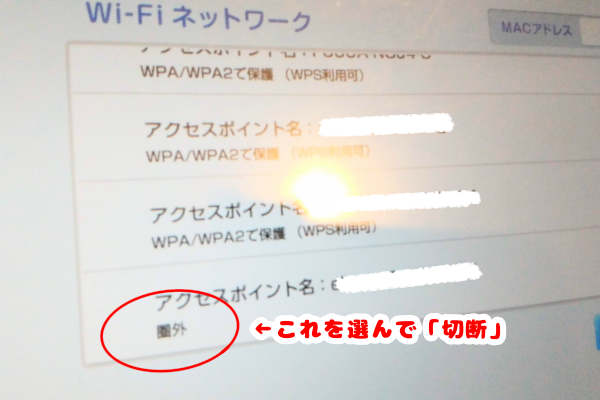
圏外を切断できたらチャレンジタッチのダウンロードを試してみましょう!
対処法6・通信速度を測ってみる
ご自身のスマホやパソコンで通信速度が測れるので、ぜひやってみてください。
- スマホの「機内モード」をONにする(飛行機マークを押すと自動でwi-fiが切断)
- スマホのwi-fiを接続(接続先はチャレンジタッチと同じもの)
- 「ベネッセ速度チェック」を検索してページを開く
- 開いたページの「回線の速度」をチェック
- 3と4を3回繰り返す
- 機内モードをOFF
「ベネッセ速度チェック」とはこちらです。
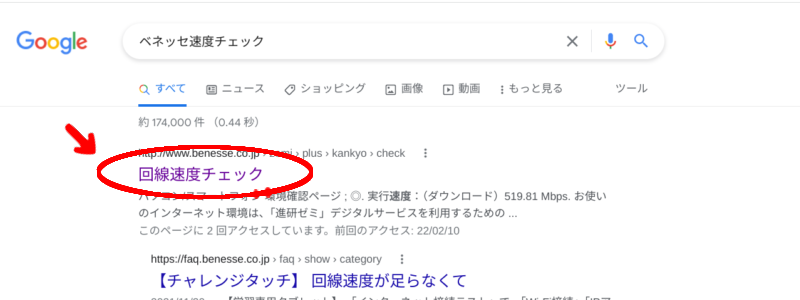
そしてページを開くとこんな画面になるので、回線速度の実行速度をチェック!
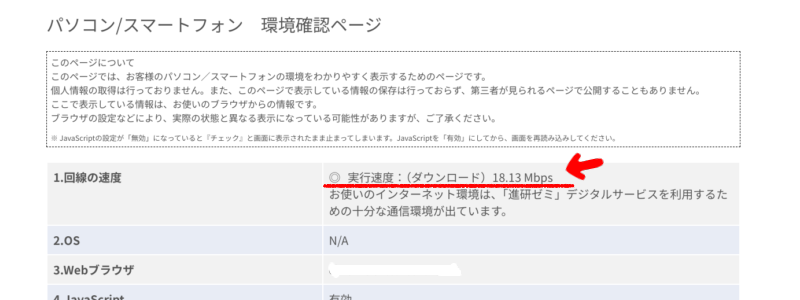
この数値をチェックして、1つ前の画面に戻る→もう一度ページに入る、を3回繰り返します。
この実効速度が3回とも10Mbps以上であればチャレンジタッチを使用する環境が整っている、ということになります。
10Mbps以下の場合は、ご家庭の通信環境が良くない可能性があります。

チョロの家は3回とも10Mbps以上だったんですが、それでもダウンロードできなかったです。なんで〜?
対処法7・違うWi-Fiを使ってみる
例えば…、
- ご実家にあるWi-Fiを使う
- 友人宅のWi-Fiを借りる
- 街中にあるフリーwi-fiを使ってみる
…という方法があります。
私は街中のフリーWi-Fiを求めてさまよった結果、電波が弱すぎてダウンロードに不向きということがわかりました。
結論・フリーwi-fiはダウンロードに使えません。
対処法8・チャレンジタッチを初期化してみる
どうにもこうにもチャレンジタッチがダウンロードできない!
助けて〜〜!!と進研ゼミのヘルプデスクに電話してみたら、「初期化してみましょう!」という話になりました。
【ここで注意!】チャレンジタッチの初期化は必ずヘルプデスクの指示の元で行いましょう!
チャレンジタッチを初期化しても、今まで子どもが取り組んだ学習履歴は残ります。
しかし、チャレンジタッチ内にあるアプリの記録が消えてしまいます。
そのため初期設定をしなければならなくなるので、会員番号とパスワードなどが必要になります。

初期化は操作が難しいので、必ずヘルプデスクに電話して確認!!
対処法9・チャレンジタッチ本体を交換してみる
最終手段としてヘルプデスクに提案されたのが、チャレンジタッチ本体の交換です。
チャレンジパッドは交換ができますが、チャレンジパッドサポートサービスへの加入の有無で金額が代わってきます。
サポートサービスに加入されている方は、無償または少ない費用でチャレンジタッチの交換ができます。
しかし、残念なことに我が家はサポートサービスに加入していなかったので、交換費用が約2万円かかることが判明しました…。ちーん。
そして、チャレンジタッチ本体を交換しても必ずしもダウンロードできるようになるわけではない、と念押しされました。
>>チャレンジパッドサポートサービスの詳細はこちらから
これで解決!チャレンジタッチがダウンロードできました!

あれもダメ!これもダメ!全然チャレンジタッチがダウンロードできない!!
もうお手上げ状態!!
そんな私でしたが、たまたま帰った実家のwi-fiを使ってみたらダウンロードができました!

ということは、我が家のwi-fiの調子が悪かった…ということがわかりますね。
実行速度も計測してとくに問題なかったのに…。
今回のトラブルを経て、通信教育の場合Wi-Fiのトラブルで全く勉強できなくなってしまうのがデメリットだなと改めて思いました。
チャレンジタッチがダウンロードできないときの対処法・まとめ
チャレンジタッチがダウンロードできないときの対処法のまとめです。
チャレンジタッチがダウンロードできないときはぜひ試してみてください!
\噂のうんこゼミをやってみた!/




コメント